ハードドライブへのアクセスを回復し、ハードドライブを開けないエラーを修正する方法

この記事では、ハードドライブが故障した場合に、アクセスを回復する方法をご紹介します。さあ、一緒に進めていきましょう!
降る雪ほど冬の写真に美しさを加えるものはありません。降る雪をカメラで撮影するのは難しいかもしれませんが、後から Photoshop で雪を追加するのは簡単です。
このチュートリアルでは、Photoshop で雪が降る効果を作成し、大きな画像に雪を追加するときに Photoshop のパフォーマンスの問題を回避する方法を段階的に説明します。
ステップ1: 雪用の新しいレイヤーを追加する
レイヤーパネルでは、画像は背景レイヤーにあります。新しいレイヤーを追加アイコンをクリックして、画像の上に新しい空白のレイヤーを追加します。
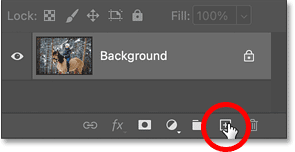
次に、新しいレイヤー名をダブルクリックして、「 Snow 」という名前に変更します。Windows PC の場合はEnter キー、 Mac の場合はReturn キーを押します。
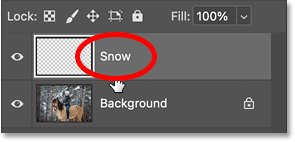
ステップ2:レイヤーを黒色で塗りつぶす
新しいレイヤーを黒で塗りつぶす必要があります。メニューバーの「編集」メニューに移動して、 「塗りつぶし」を選択します。
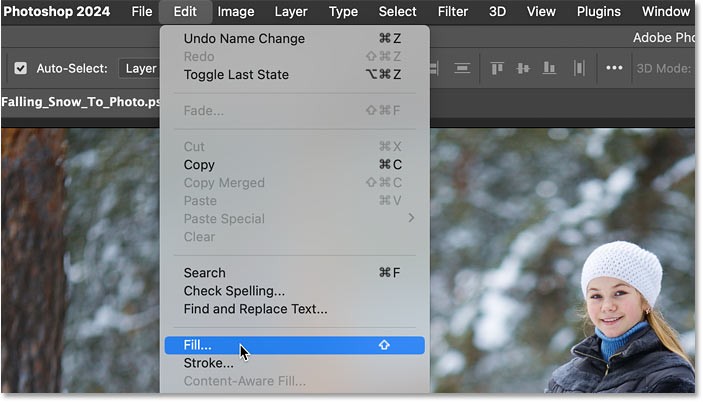
[塗りつぶし] ダイアログ ボックスで、[内容を黒]に設定し、[OK] をクリックします。
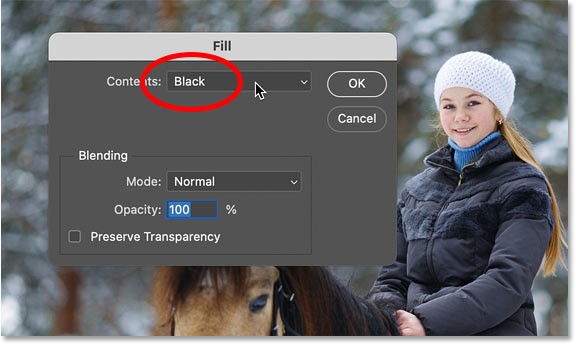
画像は一時的に非表示になっています。
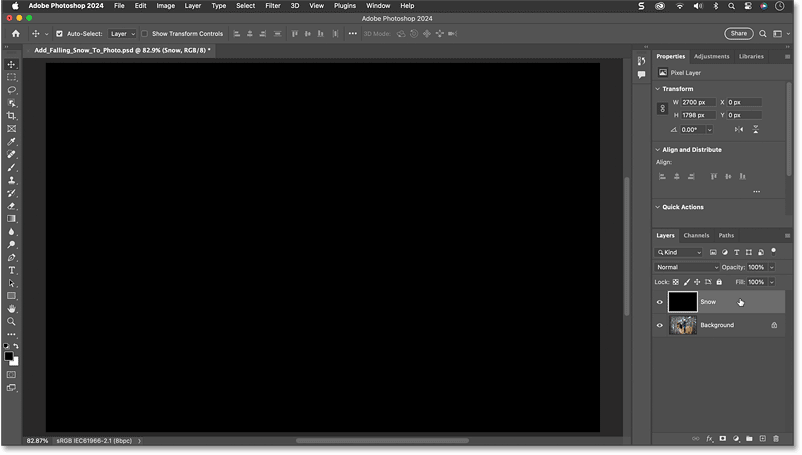
ステップ3: レイヤーにノイズ効果を追加する
雪を作成するには、まずレイヤーにノイズ効果を追加します。
フィルターメニューに移動し、ノイズを選択してからノイズの追加を選択します。
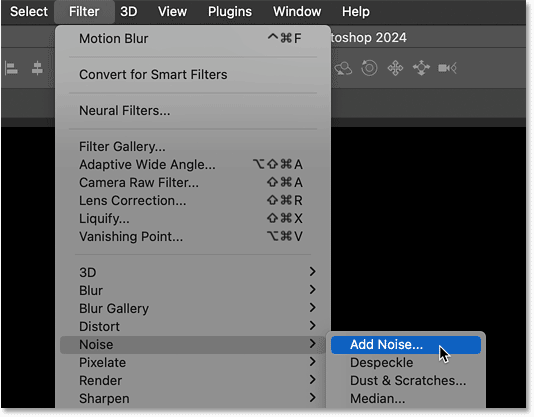
ダイアログボックスで、下部にある「ガウス」と「モノクロ」を選択します。
次に、ノイズの量を約 25% に設定し、[OK]をクリックします。
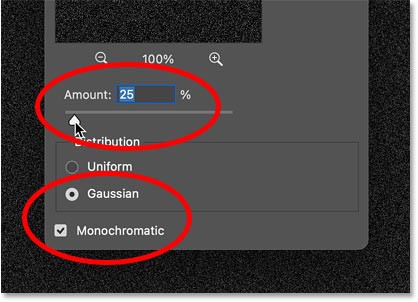
Photoshop はレイヤーにノイズ効果を追加します。
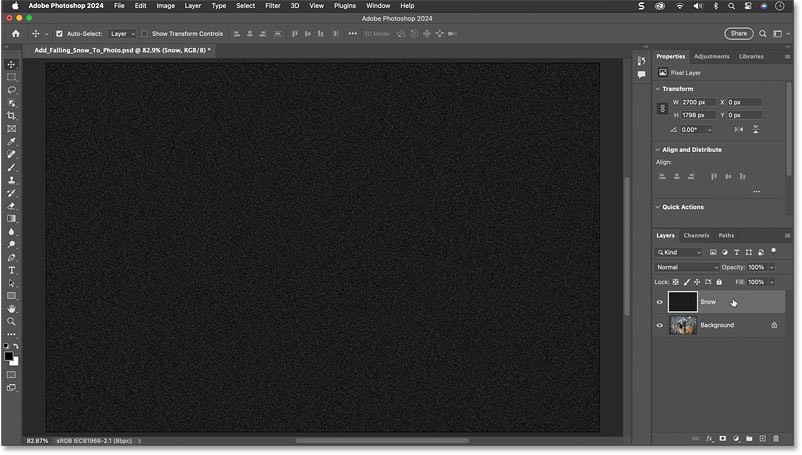
ステップ4: ノイズ比を調整する
ノイズ効果は最終的には雪効果になりますが、1 つ問題があります。それは、ノイズ効果が小さすぎることです。したがって、 [編集]メニューに移動し、[変換] 、 [スケール]の順に選択して、ノイズ比を調整します。
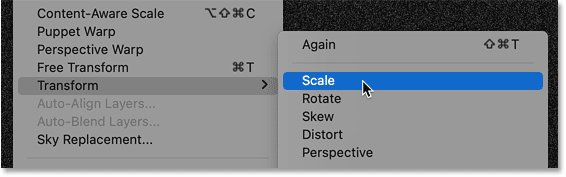
オプション バーで、 [幅] フィールドと[高さ]フィールド間のリンク アイコンが選択されていることを確認します。
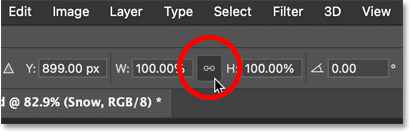
次に、幅を400% に変更します。高さも400%に変更されます。

オプション バーのチェック マークをクリックして受け入れます。
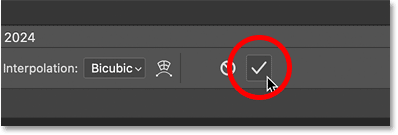
ノイズ効果が雪のように見え始めます。
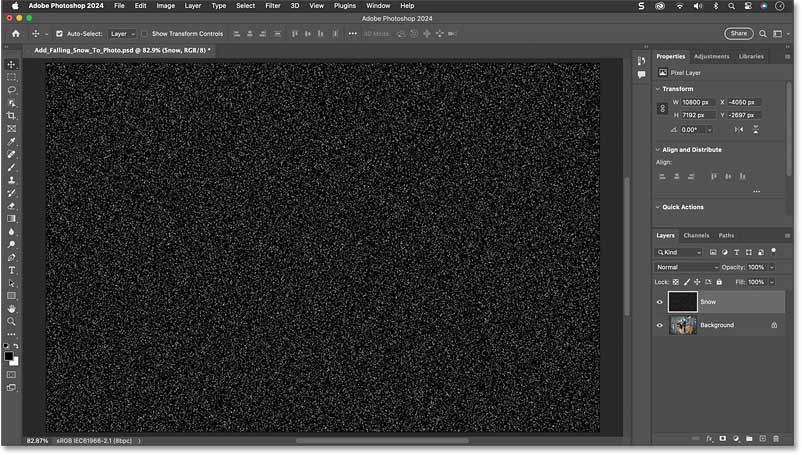
ステップ5: 余分なスペースをトリミングする
しかし、大きな画像を扱う場合、Photoshop でパフォーマンスの問題が発生する可能性があります。この例では、ノイズ レイヤーの幅と高さが 400% 縮小されたため、ドキュメント サイズが大幅に大きくなっています。
プロパティ パネルで、ドキュメントの幅が 10800 ピクセル、高さがほぼ 7200 ピクセルになっていることを確認します。これにより、ノイズ効果のフィルターの適用を開始するときに Photoshop のメモリが不足して問題が発生する可能性があります。
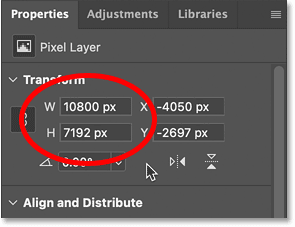
幸いなことに、余分なスペースは必要ないので、削減することができます。
これを行うには、[選択]メニューに移動して[すべて]を選択します。
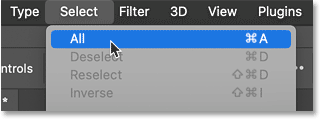
次に、 [画像]メニューに移動して[切り抜き]を選択します。
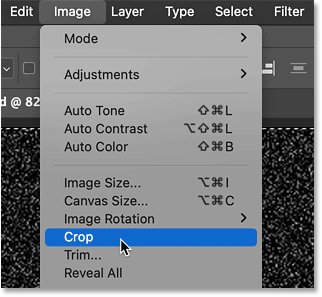
[選択]メニューに戻り、[選択解除]を選択します。
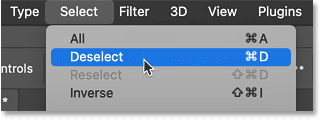
ドキュメントは元のサイズに戻り、フィルターの追加を開始できます。
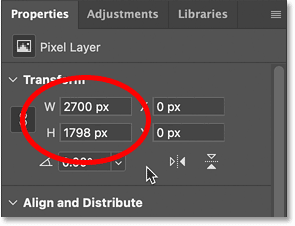
ステップ6:雪のレイヤーをスマートオブジェクトに変換する
ただし、フィルターを追加する前に、まず雪のレイヤーをスマート オブジェクトに変換します。こうすることで、フィルターはスマート フィルターとして適用されるため、必要に応じて戻って設定を変更することができます。
雪のレイヤーを選択した状態で、レイヤー パネル メニュー アイコンをクリックします。
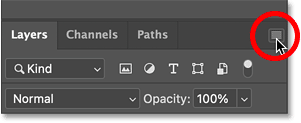
次に、「スマート オブジェクトに変換」を選択します。
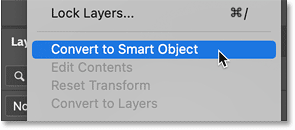
サムネイルの右下隅にスマート オブジェクト アイコンが表示されます。
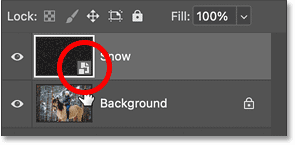
ステップ7:ノイズ効果を写真とブレンドする
引き続きレイヤー パネルで、スマート オブジェクトのブレンド モードを[通常]から[スクリーン]に変更して、ノイズ効果を写真とブレンドします。
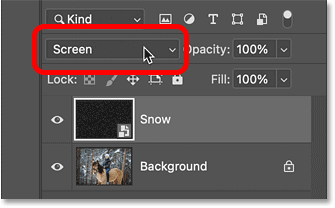
ブレンドモードスクリーンはレイヤー上の黒い領域を非表示にし、ホワイトノイズのみを残します。
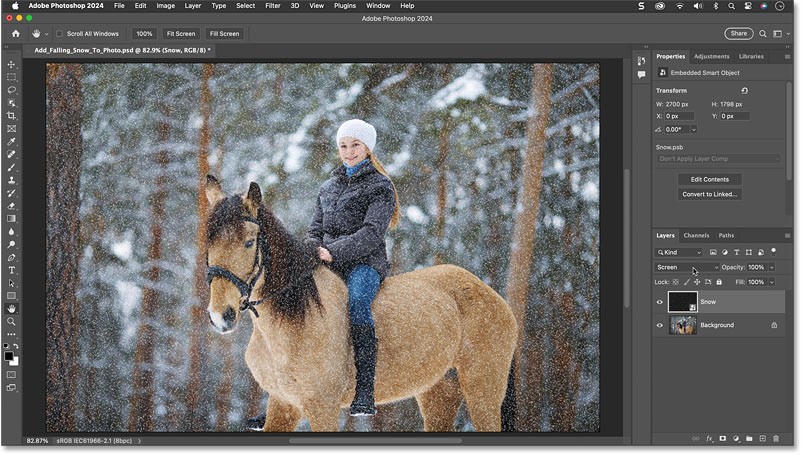
ステップ8:雪に動きを加える
雪が降っているように見せるには、「フィルター」メニューに移動し、「ぼかし」を選択してから「モーション ブラー」を選択します。
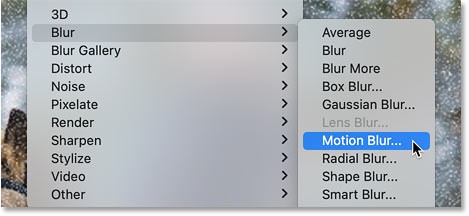
ダイアログボックスで、雪を降らせたい方向に角度を設定します。たとえば、雪が左上隅から降るように角度を-65度に設定します。
次に、距離スライダーを使用して移動量を調整します。あまり高く設定しすぎると、雪が雨のように見えてしまいます。値が小さいほど効率的なので、例では角度を 10 ピクセルに設定します。
[OK]をクリックしてダイアログ ボックスを閉じます。
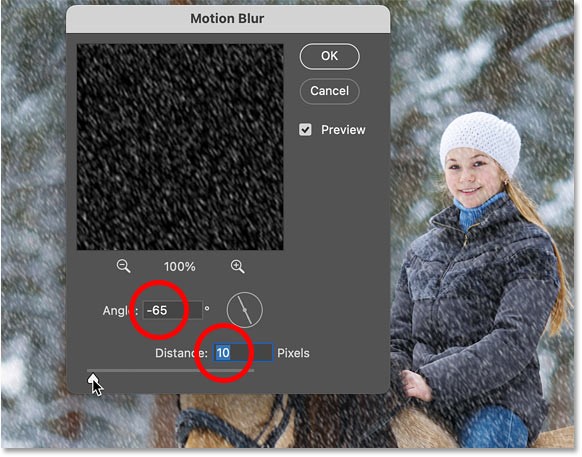
レイヤー パネルには、モーション ブラー フィルターがスマート フィルターとして適用されていることが示されています。
別の設定を試したい場合は、フィルター名をダブルクリックしてダイアログを再度開くことができます。
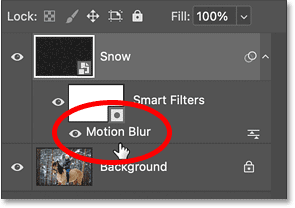
また、レイヤー パネルには、多くのスペースを占める新しいフィルター マスク (白いサムネイル) があります。
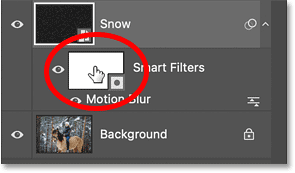
この効果にはフィルター マスクは必要ありません。したがって、右クリックして「フィルター マスクの削除」を選択して削除します。
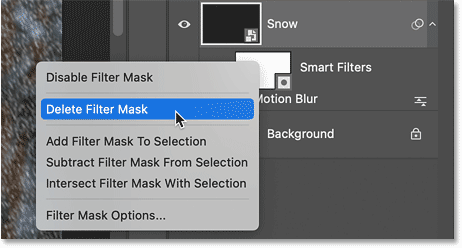
ステップ9:雪を減らして軽くする
次に、雪の量を減らし、同時に雪を軽くします。
「画像」メニューに移動し、「調整」を選択してから「レベル」を選択します。
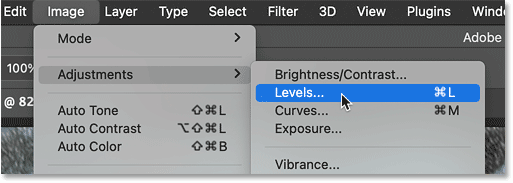
スノーフレークの数を減らすには、グラフの左下にある黒いポイントのスライダーをクリックして、右にドラッグし始めます。
ドラッグすると、暗い雪の結晶が消えて、明るい雪の結晶だけが残ります。
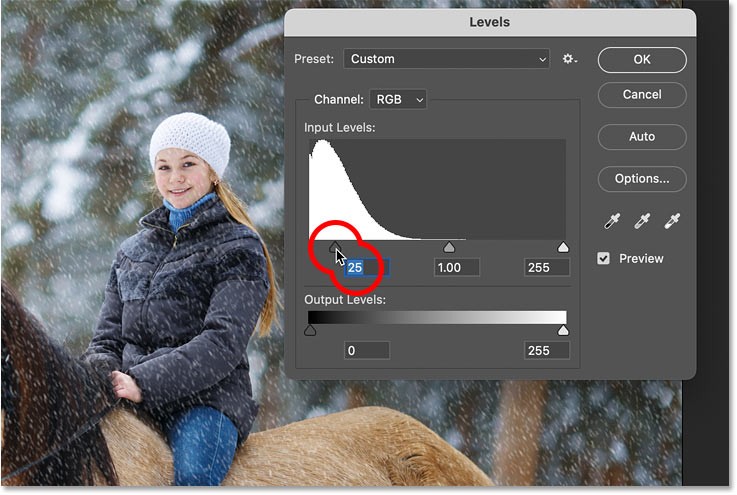
次に、残りの雪片を明るくするには、ヒストグラムの右下にあるホワイト ポイント スライダーをクリックして左にドラッグします。
完了したら、「OK」をクリックしてダイアログ ボックスを閉じます。
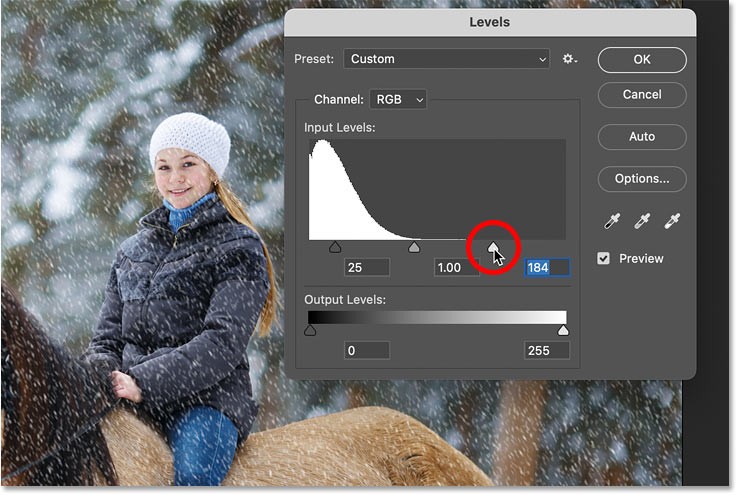
レイヤーパネルに戻ると、レベルはフィルターではなく画像調整ですが、Photoshop ではスマート フィルターとして適用されるため、名前をダブルクリックしてダイアログ ボックスを再度開き、必要に応じて設定を変更できることに注意してください。
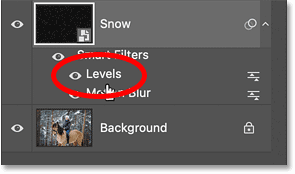
ステップ10: 雪のレイヤーを複製する
この時点で、初期の雪の効果は完了です。しかし、今度は雪の結晶を大きくしてカメラに近いように見えるように、2 番目の雪の層を追加して、少し奥行きを加えてみましょう。
レイヤーパネルで、Snow スマート オブジェクトを [新しいレイヤーの追加]アイコンにドラッグしてコピーを作成します。
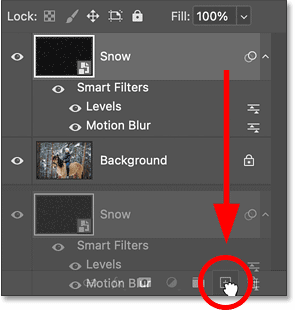
コピーはスマート フィルターのコピーとともにオリジナルの上に表示されるため、再度適用する必要はありません。
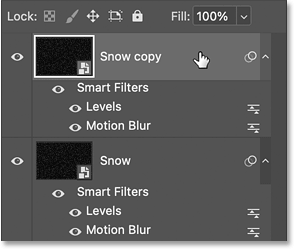
ステップ11: 2番目の雪の層を回転させる
新しい雪片が元の雪片の上に重ならないように、コピーを回転させます。
「編集」メニューに移動し、「変形」まで下に移動して、「180 度回転」を選択します。

コピーを回転させると、降る雪の量が 2 倍になります。

ステップ12:Crystallizeで雪の結晶を大きくする
これらの雪の結晶を元のものより大きくするには、[フィルター]メニューの [ピクセル化]に移動し、[結晶化] を選択します。
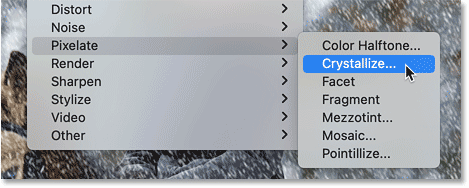
下部のセル サイズを 10 ~ 20 の間に増やします。たとえば、15 を選択します。
次に、[OK]をクリックしてダイアログ ボックスを閉じます。
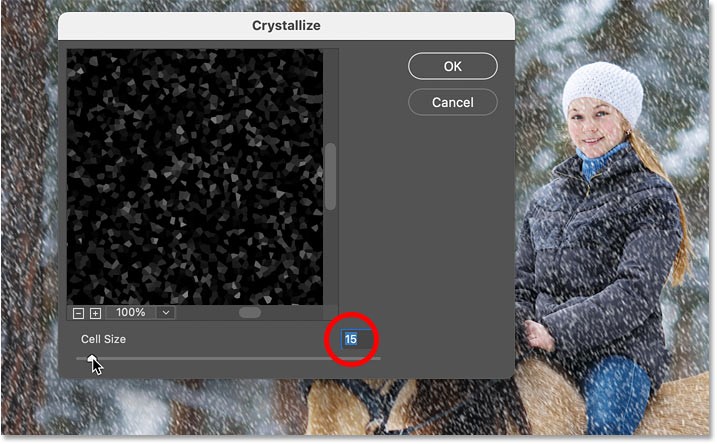
雪の結晶が大きすぎるか小さすぎる場合は、レイヤーパネルのCrystallizeスマート フィルターをダブルクリックして、さまざまな設定を試してください。
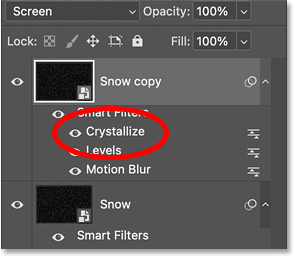
ステップ13: 雪の結晶に動きを加える
大きな雪片の唯一の問題は、動きが適用されないことです。
フィルターメニューに戻り、ぼかしに戻って、もう一度モーション ブラーを選択します。
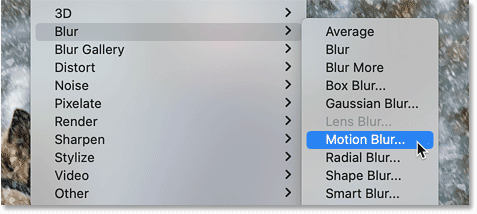
雪が同じ方向に落ちるように、角度を同じに保ちます。ただし、これらの雪片は大きいため、距離を約 20 ピクセルに増やします。次に「OK」をクリックします。
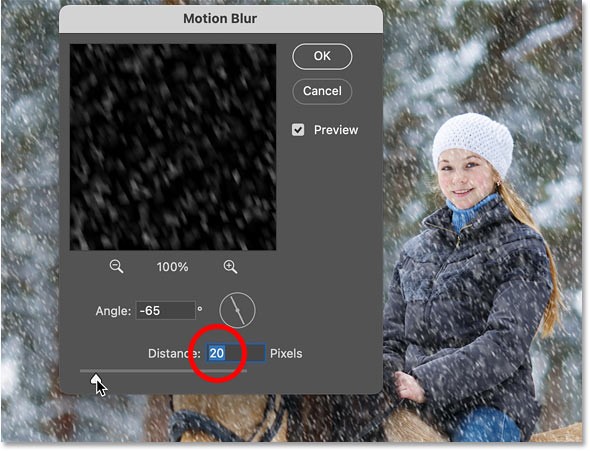
ステップ14: 大きな雪片を減らして明るくする
最後に、レベル調整をもう一度追加して、大きな雪片を減らして明るくします。
「イメージ」メニューに戻り、「調整」に戻って「レベル」を選択します。
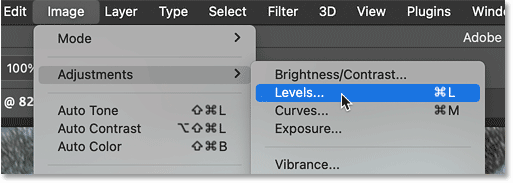
次に、前と同じように、ブラック ポイント スライダーを右にドラッグして雪片の数を減らし、ホワイト ポイント スライダーを左にドラッグして残りの雪片を明るくします。
次に、[OK]をクリックしてダイアログ ボックスを閉じます。
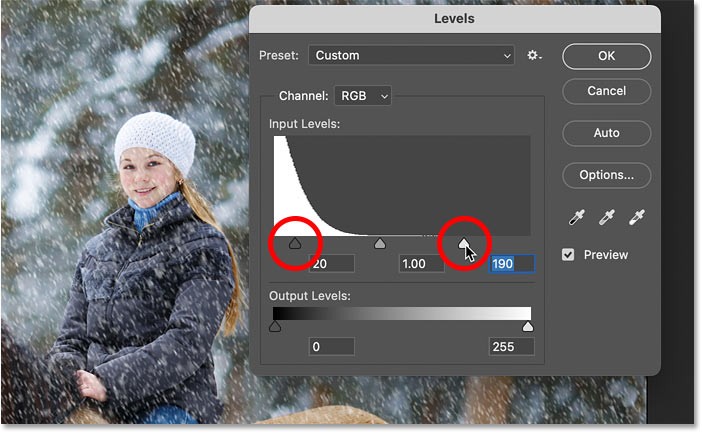
完全な雪効果が得られます。

Photoshop を使用して冬の写真に雪が降る様子を追加する方法は以上です。
この記事では、ハードドライブが故障した場合に、アクセスを回復する方法をご紹介します。さあ、一緒に進めていきましょう!
一見すると、AirPodsは他の完全ワイヤレスイヤホンと何ら変わりません。しかし、あまり知られていないいくつかの機能が発見されたことで、すべてが変わりました。
Apple は、まったく新しいすりガラスデザイン、よりスマートなエクスペリエンス、おなじみのアプリの改善を伴うメジャーアップデートである iOS 26 を発表しました。
学生は学習のために特定のタイプのノートパソコンを必要とします。専攻分野で十分なパフォーマンスを発揮できるだけでなく、一日中持ち運べるほどコンパクトで軽量であることも重要です。
Windows 10 にプリンターを追加するのは簡単ですが、有線デバイスの場合のプロセスはワイヤレス デバイスの場合とは異なります。
ご存知の通り、RAMはコンピューターにとって非常に重要なハードウェア部品であり、データ処理のためのメモリとして機能し、ノートパソコンやPCの速度を決定づける要因です。以下の記事では、WebTech360がWindowsでソフトウェアを使ってRAMエラーをチェックする方法をいくつかご紹介します。
スマートテレビはまさに世界を席巻しています。数多くの優れた機能とインターネット接続により、テクノロジーはテレビの視聴方法を変えました。
冷蔵庫は家庭ではよく使われる家電製品です。冷蔵庫には通常 2 つの部屋があり、冷蔵室は広く、ユーザーが開けるたびに自動的に点灯するライトが付いていますが、冷凍室は狭く、ライトはありません。
Wi-Fi ネットワークは、ルーター、帯域幅、干渉以外にも多くの要因の影響を受けますが、ネットワークを強化する賢い方法がいくつかあります。
お使いの携帯電話で安定した iOS 16 に戻したい場合は、iOS 17 をアンインストールして iOS 17 から 16 にダウングレードするための基本ガイドを以下に示します。
ヨーグルトは素晴らしい食べ物です。ヨーグルトを毎日食べるのは良いことでしょうか?ヨーグルトを毎日食べると、身体はどう変わるのでしょうか?一緒に調べてみましょう!
この記事では、最も栄養価の高い米の種類と、どの米を選んだとしてもその健康効果を最大限に引き出す方法について説明します。
睡眠スケジュールと就寝時の習慣を確立し、目覚まし時計を変え、食生活を調整することは、よりよく眠り、朝時間通りに起きるのに役立つ対策の一部です。
レンタルして下さい! Landlord Sim は、iOS および Android 向けのシミュレーション モバイル ゲームです。あなたはアパートの大家としてプレイし、アパートの内装をアップグレードして入居者を受け入れる準備をしながら、アパートの賃貸を始めます。
Bathroom Tower Defense Roblox ゲーム コードを入手して、魅力的な報酬と引き換えましょう。これらは、より高いダメージを与えるタワーをアップグレードしたり、ロックを解除したりするのに役立ちます。













